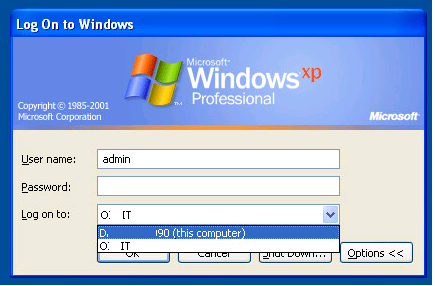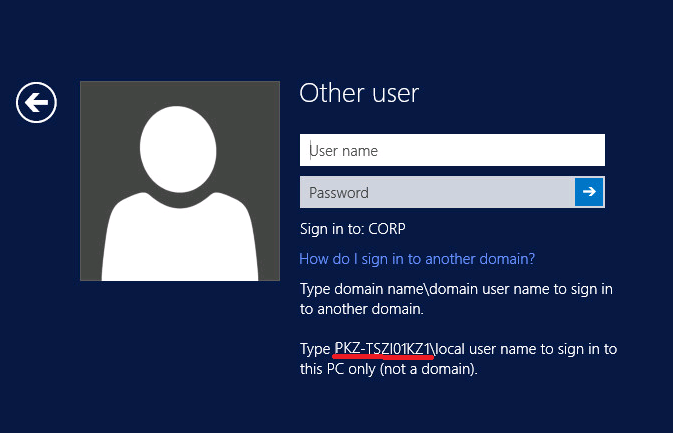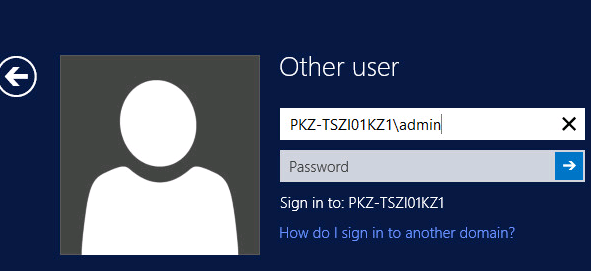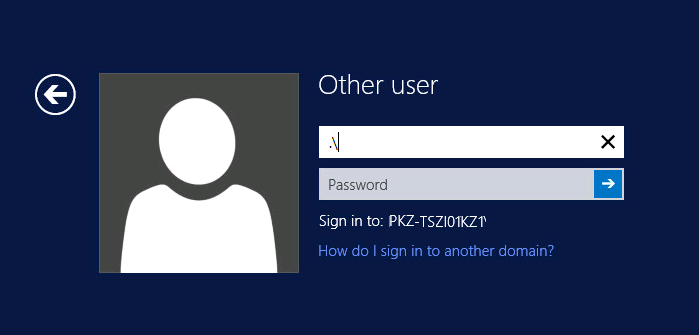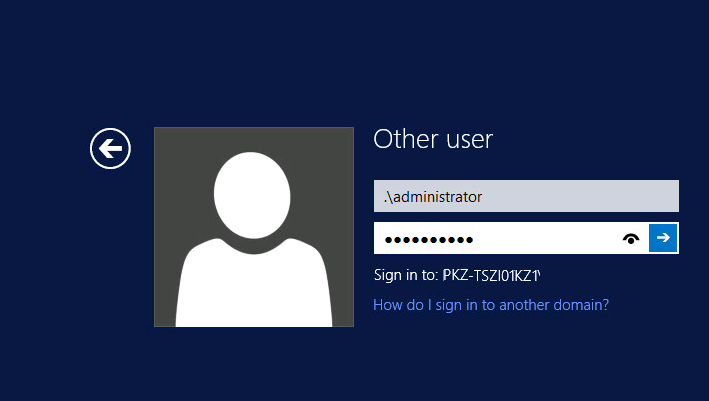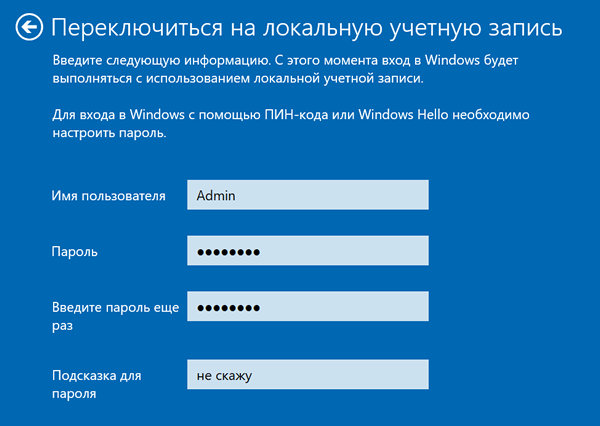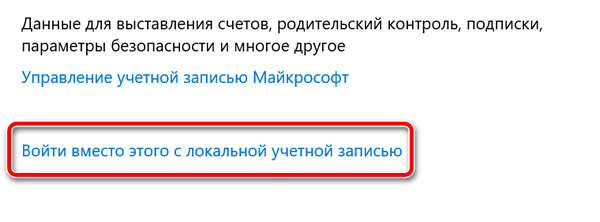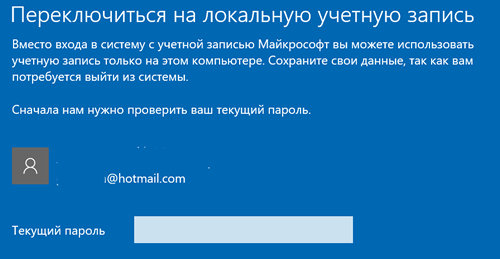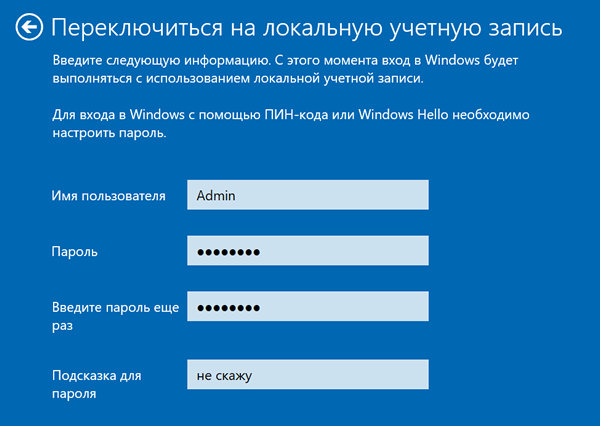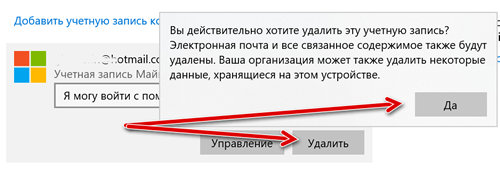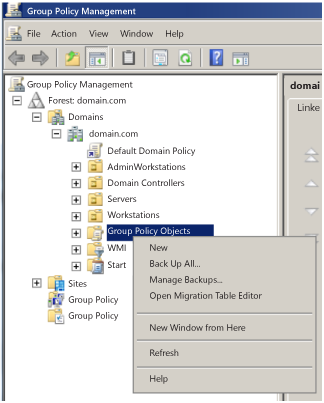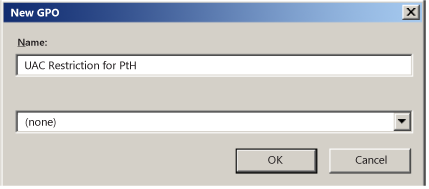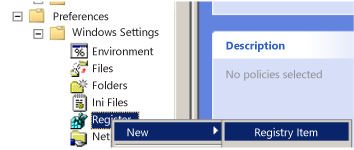- Вход на доменный компьютер под локальной учетной записью
- Как вернуться на локальный аккаунт из учетной записи Microsoft
- Как перейти на локальную учетную запись
- Как удалить данные учетной записи Microsoft
- Локальные учетные записи Local Accounts
- О локальных учетных записях пользователей About local user accounts
- Учетные записи локальных пользователей по умолчанию Default local user accounts
- Учетная запись администратора Administrator account
- Гостевая учетная запись Guest account
- Учетная запись HelpAssistant (установленная с сеансом удаленной помощи) HelpAssistant account (installed with a Remote Assistance session)
- DefaultAccount DefaultAccount
- Использование Windows defaultAccount How Windows uses the DefaultAccount
- Как создается defaultAccount на контроллерах домена How the DefaultAccount gets created on domain controllers
- Рекомендации по управлению учетной записью по умолчанию (DSMA) Recommendations for managing the Default Account (DSMA)
- Учетные записи локальной системы по умолчанию Default local system accounts
- SYSTEM SYSTEM
- NETWORK SERVICE NETWORK SERVICE
- ЛОКАЛИЗОВАННАЯ СЛУЖБА LOCAL SERVICE
- Управление учетной записью локальных пользователей How to manage local user accounts
- Ограничение и защита локальных учетных записей с помощью административных прав Restrict and protect local accounts with administrative rights
- Соблюдение локальных ограничений учетной записи для удаленного доступа Enforce local account restrictions for remote access
- Отказ от логотипа сети для всех учетных записей локального администратора Deny network logon to all local Administrator accounts
- Создание уникальных паролей для локальных учетных записей с административными правами Create unique passwords for local accounts with administrative rights
- См. также See also
Вход на доменный компьютер под локальной учетной записью
В некоторых случаях требуется на компьютере, который включен в домен Active Directory войти не под доменной, а под локальной учетной записью. Большинству администраторов этот трюк знаком, но пользователи зачастую о нем не знают.
Немного предыстории. После того, как компьютер добавлен в домен Active Directory, вы можете войти в него под учетной записью домена или локального пользователя (если конечно локальная учетная запись не отключена и вход под ней не заблокирован через групповые политики). В Windows XP и Windows Server 2003 на экране входа в систему имелся раскрывающийся список «Вход в систему», в котором можно было выбрать в какой домен вы хотите войти, либо, если нужно зайти под локальной учетной, для этого нужно выбрать пункт «Этот компьютер» — @Computer_Name (this computer) .
Однако в последующих версиях Windows это раскрывающийся список из интерфейса входа в систему убрали. Вместо этого списка на экране входа в систему, появилась небольшая кнопка «Как я могу войти в другой домен» (How to log on to another domain). Если вы нажмете эту кнопку, появится следующий совет.
Type domain name\domain user name to sign in to another domain.
Type РKZ-ТZI01K1\local user name to sign in to this PC only (not a domain )
Чтобы войти в другой домен, введите имя_домена\имя_пользователя_домена
Чтобы войти только на этот компьютер (не в домен), введите РKZ-ТZI01K1\локальное_имя_пользователя
Как вы видите, в тексте сообщения присутствует имя данного компьютера (в нашем примере РKZ-ТZI01K1). И если вы хотите войти под локальной учетной записью, в поле с именем пользователя нужно указать имя локального пользователя в следующем формате РKZ-ТZI01K1\Administrator. Естественно, если имя компьютера довольно длинное и не несет смысловой нагрузки, его набор с клавиатуры может стать настоящим испытанием.
К счастью, есть простой способ, который позволит вам войти в систему под локальной учеткой без указания имени компьютера.
Секрет в том, что Windows использует символ точки (.) в качестве псевдонима для локального компьютера. Поэтому, если в поле с именем пользователя поставить .\ , то система будет считать, что вы хотите авторизоваться под локальной учеткой. Соответственно изменится поле Sign in to, вместо имени домена там уже будет указано имя данного компьютера.
Теперь после .\ осталось набрать имя локальной учетной записи и пароль.
Этот небольшой трюк может использоваться для входа на доменный компьютер под локальной учетной записью во всех поддерживаемых версиях Windows, начиная с Windows Vista и заканчивая Windows 10 и Windows Server 2016.
Совет. Аналогичным образом можно авторизоваться на удаленном компьютере в рабочей группе под локальной учетной запись при доступе к общим файлам по протоколу SMB.
Как вернуться на локальный аккаунт из учетной записи Microsoft
Хотя Windows 10 позволяет вам выбрать учетную запись Microsoft или традиционную локальную учетную запись с помощью встроенного интерфейса (OOBE) или приложения «Параметры», этот набор функций был разработан для того, чтобы привлечь пользователей к выбору варианта учетной записи Microsoft.
Причиной такого подхода является то, что использование учетной записи Microsoft позволяет получить дополнительные преимущества, включая возможность синхронизации настроек, паролей, тем и файлов на разных устройствах. Вы можете управлять различными аспектами вашего компьютера, такими как обновление личной информации, сброс пароля учетной записи и поиск устройства в случае его утери или кражи.
Однако это не тот тип учетной записи, который все хотят использовать. Если вы по ошибке подключили учетную запись Microsoft к Windows 10 или просто не хотите её использовать, в приложении «Параметры» есть возможность переключиться на локальную учетную запись без необходимости начинать с нуля.
В этом руководстве по Windows 10 мы расскажем, как переключиться на локальную учетную запись из учетной записи Microsoft с помощью приложения «Параметры».
Как перейти на локальную учетную запись
Чтобы переключиться на локальную учетную запись из учетной записи Microsoft в Windows 10, выполните следующие действия.
- Откройте приложение «Параметры» (или нажмите Win + I ).
- Нажмите на Учетные записи.
- Нажмите на Ваши данные.
- Нажмите ссылку Войти вместо этого с локальной учетной записью.
Введите свой текущий пароль учетной записи Microsoft.
Совет. Если у вас уже был настроен PIN-код, вы все равно можете использовать его для входа без необходимости ввода сложного пароля.
После выполнения этих действий ваша учетная запись Windows 10 будет отключена от учетной записи Microsoft и переключится на традиционный стиль локальной учетной записи. Используя этот метод, учетные данные вашей учетной записи Microsoft будут по-прежнему доступны на устройстве, чтобы автоматически подключать вас к различным службам.
Как удалить данные учетной записи Microsoft
Если вы переходите на локальную учетную запись и не хотите сохранять данные своей учетной записи Microsoft на своем компьютере, выполните следующие действия.
- Откройте приложение «Параметры» (или нажмите Win + I ).
- Нажмите на Учетные записи.
- Нажмите на Электронная почта и учетные записи.
- В разделе «Учетные записи, используемые другими приложениями» выберите учетную запись Microsoft, которую вы хотите удалить.
- Нажмите кнопку Удалить .
После выполнения этих действий перезагрузите компьютер, чтобы полностью удалить данные учетной записи Microsoft с вашего устройства.
Локальные учетные записи Local Accounts
Относится к: Applies to
- Windows 10 Windows 10
- WindowsServer2019 Windows Server 2019
- WindowsServer2016 Windows Server 2016
Эта справочная тема для ИТ-специалистов описывает локальные учетные записи пользователей по умолчанию для серверов, в том числе управление этими встроенными учетных записями на сервере-члене или автономных серверах. This reference topic for IT professionals describes the default local user accounts for servers, including how to manage these built-in accounts on a member or standalone server.
О локальных учетных записях пользователей About local user accounts
Локальные учетные записи пользователей хранятся локально на сервере. Local user accounts are stored locally on the server. Этим учетным записям могут быть назначены права и разрешения на определенном сервере, но только на этом сервере. These accounts can be assigned rights and permissions on a particular server, but on that server only. Локальные учетные записи пользователей — это принципы безопасности, которые используются для обеспечения и управления доступом к ресурсам на автономных или серверных членах служб или пользователей. Local user accounts are security principals that are used to secure and manage access to the resources on a standalone or member server for services or users.
В этом разделе описывается следующее: This topic describes the following:
Сведения о главных задачах безопасности см. в см. в руб. For information about security principals, see Security Principals.
Учетные записи локальных пользователей по умолчанию Default local user accounts
Локальные учетные записи по умолчанию — это встроенные учетные записи, созданные автоматически при установке Windows. The default local user accounts are built-in accounts that are created automatically when you install Windows.
После установки Windows локальные учетные записи пользователей по умолчанию не могут быть удалены или удалены. After Windows is installed, the default local user accounts cannot be removed or deleted. Кроме того, локальные учетные записи пользователей по умолчанию не предоставляют доступ к сетевым ресурсам. In addition, default local user accounts do not provide access to network resources.
Локальные учетные записи по умолчанию используются для управления доступом к ресурсам локального сервера на основе прав и разрешений, которые назначены учетной записи. Default local user accounts are used to manage access to the local server’s resources based on the rights and permissions that are assigned to the account. Локальные учетные записи пользователей по умолчанию и локальные учетные записи пользователей, которые вы создаете, находятся в папке «Пользователи». The default local user accounts, and the local user accounts that you create, are located in the Users folder. Папка «Пользователи» расположена в локальной папке «Пользователи и группы» в локальной консоли управления компьютерами Microsoft Management Console (MMC). The Users folder is located in the Local Users and Groups folder in the local Computer Management Microsoft Management Console (MMC). Управление компьютером — это набор административных средств, которые можно использовать для управления одним локальным или удаленным компьютером. Computer Management is a collection of administrative tools that you can use to manage a single local or remote computer. Дополнительные сведения см. в разделе How to manage local accounts later in this topic. For more information, see How to manage local accounts later in this topic.
Локальные учетные записи пользователей по умолчанию описаны в следующих разделах. Default local user accounts are described in the following sections.
Учетная запись администратора Administrator account
Учетная запись локального администратора по умолчанию — это учетная запись пользователя для системного администратора. The default local Administrator account is a user account for the system administrator. На каждом компьютере есть учетная запись администратора**(SID S-1-5-domain -500, отображение имени Администратора). Every computer has an Administrator account (SID S-1-5-domain-500, display name Administrator). Учетная запись администратора — это первая учетная запись, созданная во время установки Windows. The Administrator account is the first account that is created during the Windows installation.
Учетная запись администратора полностью контролирует файлы, каталоги, службы и другие ресурсы на локальном компьютере. The Administrator account has full control of the files, directories, services, and other resources on the local computer. Учетная запись администратора может создавать других локальных пользователей, назначать права пользователей и назначать разрешения. The Administrator account can create other local users, assign user rights, and assign permissions. Учетная запись администратора может контролировать локальные ресурсы в любое время, просто изменяя права и разрешения пользователей. The Administrator account can take control of local resources at any time simply by changing the user rights and permissions.
Учетная запись администратора по умолчанию не может быть удалена или заблокирована, но ее можно переименовать или отключить. The default Administrator account cannot be deleted or locked out, but it can be renamed or disabled.
В Windows 10 и Windows Server 2016 настройка Windows отключает встроенную учетную запись администратора и создает еще одну локализованную учетную запись, которая входит в группу администраторов. In Windows 10 and Windows Server 2016, Windows setup disables the built-in Administrator account and creates another local account that is a member of the Administrators group. Члены групп Администраторы могут запускать приложения с повышенными разрешениями без использования параметра Run as Administrator. Members of the Administrators groups can run apps with elevated permissions without using the Run as Administrator option. Быстрая переключение пользователей является более безопасной, чем использование Runas или высоты для разных пользователей. Fast User Switching is more secure than using Runas or different-user elevation.
Членство в группе учетных записей Account group membership
По умолчанию учетная запись администратора устанавливается в качестве члена группы администраторов на сервере. By default, the Administrator account is installed as a member of the Administrators group on the server. Ограничение числа пользователей в группе Администраторов является наиболее оптимальным, поскольку члены группы Администраторы на локальном сервере имеют разрешения на полный контроль на этом компьютере. It is a best practice to limit the number of users in the Administrators group because members of the Administrators group on a local server have Full Control permissions on that computer.
Учетная запись администратора не может быть удалена или удалена из группы администраторов, но ее можно переименовать. The Administrator account cannot be deleted or removed from the Administrators group, but it can be renamed.
Вопросы безопасности Security considerations
Так как известно, что учетная запись администратора существует во многих версиях операционной системы Windows, лучше отключить учетную запись администратора, если это возможно, чтобы злоумышленникам было труднее получить доступ к серверу или клиенту. Because the Administrator account is known to exist on many versions of the Windows operating system, it is a best practice to disable the Administrator account when possible to make it more difficult for malicious users to gain access to the server or client computer.
Можно переименовать учетную запись Администратора. You can rename the Administrator account. Однако переименованная учетная запись администратора продолжает использовать тот же автоматически назначенный идентификатор безопасности (SID), который может быть обнаружен вредоносными пользователями. However, a renamed Administrator account continues to use the same automatically assigned security identifier (SID), which can be discovered by malicious users. Дополнительные сведения о том, как переименовать или отключить учетную запись пользователя, см. в записи Отключение или активация учетной записи локального пользователя и переименование учетной записи локального пользователя. For more information about how to rename or disable a user account, see Disable or activate a local user account and Rename a local user account.
В качестве наилучшей практики безопасности используйте локализованную (не администратор) учетную запись для регистрации, а затем используйте Run в качестве администратора для выполнения задач, которые требуют более высокого уровня прав, чем стандартная учетная запись пользователя. As a security best practice, use your local (non-Administrator) account to sign in and then use Run as administrator to accomplish tasks that require a higher level of rights than a standard user account. Не используйте учетную запись администратора для регистрации на компьютере, если это не является полностью необходимым. Do not use the Administrator account to sign in to your computer unless it is entirely necessary. Дополнительные сведения см. в программе Run a program with administrative credentials. For more information, see Run a program with administrative credentials.
Для сравнения, в клиентской операционной системе Windows пользователь с локальной учетной записью пользователя, которая имеет права администратора, считается системным администратором клиентского компьютера. In comparison, on the Windows client operating system, a user with a local user account that has Administrator rights is considered the system administrator of the client computer. Первая локализованная учетная запись пользователя, созданная во время установки, помещается в локализованную группу администраторов. The first local user account that is created during installation is placed in the local Administrators group. Однако, когда несколько пользователей работают в качестве локальных администраторов, ИТ-сотрудники не могут контролировать этих пользователей или их клиентские компьютеры. However, when multiple users run as local administrators, the IT staff has no control over these users or their client computers.
В этом случае групповая политика может использоваться для обеспечения безопасных параметров, которые могут автоматически контролировать использование локальной группы администраторов на каждом сервере или клиентских компьютерах. In this case, Group Policy can be used to enable secure settings that can control the use of the local Administrators group automatically on every server or client computer. Дополнительные сведения о групповой политике см. в обзоре групповой политики. For more information about Group Policy, see Group Policy Overview.
Примечание. Note
Пустые пароли не допускаются в версиях, указанных в списке Applies To в начале этой темы. Blank passwords are not allowed in the versions designated in the Applies To list at the beginning of this topic.
Важно. Important
Даже если учетная запись администратора отключена, ее можно использовать для получения доступа к компьютеру с помощью безопасного режима. Even when the Administrator account has been disabled, it can still be used to gain access to a computer by using safe mode. В консоли восстановления или в безопасном режиме учетная запись администратора автоматически включена. In the Recovery Console or in safe mode, the Administrator account is automatically enabled. При возобновлении обычных операций он отключается. When normal operations are resumed, it is disabled.
Гостевая учетная запись Guest account
Учетная запись Гостевой по умолчанию отключена при установке. The Guest account is disabled by default on installation. Учетная запись Гостевой позволяет случайным или разовым пользователям, у которых нет учетной записи на компьютере, временно войти на локальный сервер или клиентский компьютер с ограниченными правами пользователя. The Guest account lets occasional or one-time users, who do not have an account on the computer, temporarily sign in to the local server or client computer with limited user rights. По умолчанию у гостевой учетной записи есть пустой пароль. By default, the Guest account has a blank password. Поскольку учетная запись Гостевой может предоставлять анонимный доступ, это риск безопасности. Because the Guest account can provide anonymous access, it is a security risk. По этой причине следует оставить учетную запись Гостевой учетной записи отключенной, если ее использование не является полностью необходимым. For this reason, it is a best practice to leave the Guest account disabled, unless its use is entirely necessary.
Членство в группе учетных записей Account group membership
По умолчанию гостевая учетная запись является единственным членом группы гостей по умолчанию (SID S-1-5-32-546), которая позволяет пользователю войти на сервер. By default, the Guest account is the only member of the default Guests group (SID S-1-5-32-546), which lets a user sign in to a server. Иногда администратор, в который входит группа администраторов, может настроить пользователя с учетной записью «Гость» на одном или нескольких компьютерах. On occasion, an administrator who is a member of the Administrators group can set up a user with a Guest account on one or more computers.
Вопросы безопасности Security considerations
При включив учетную запись «Гость», выдайте только ограниченные права и разрешения. When enabling the Guest account, only grant limited rights and permissions. По соображениям безопасности учетная запись Гостевой не должна использоваться по сети и быть доступной для других компьютеров. For security reasons, the Guest account should not be used over the network and made accessible to other computers.
Кроме того, гостевой пользователь учетной записи «Гость» не должен просматривать журналы событий. In addition, the guest user in the Guest account should not be able to view the event logs. После включения учетной записи «Гость» необходимо часто отслеживать учетную запись «Гость», чтобы убедиться, что другие пользователи не могут использовать службы и другие ресурсы, например ресурсы, которые были непреднамеренно доступны предыдущему пользователю. After the Guest account is enabled, it is a best practice to monitor the Guest account frequently to ensure that other users cannot use services and other resources, such as resources that were unintentionally left available by a previous user.
Учетная запись HelpAssistant (установленная с сеансом удаленной помощи) HelpAssistant account (installed with a Remote Assistance session)
Учетная запись HelpAssistant — это локализованная учетная запись по умолчанию, включенная при запуске сеанса удаленной помощи. The HelpAssistant account is a default local account that is enabled when a Remote Assistance session is run. Эта учетная запись автоматически отключена, если не ожидается никаких запросов на удаленную помощь. This account is automatically disabled when no Remote Assistance requests are pending.
HelpAssistant — это основная учетная запись, используемая для создания сеанса удаленной помощи. HelpAssistant is the primary account that is used to establish a Remote Assistance session. Сеанс удаленной помощи используется для подключения к другому компьютеру под управлением операционной системы Windows, и он инициировался по приглашению. The Remote Assistance session is used to connect to another computer running the Windows operating system, and it is initiated by invitation. Для получения удаленной помощи пользователь отправляет приглашение с компьютера по электронной почте или в файле лицу, который может оказать помощь. For solicited remote assistance, a user sends an invitation from their computer, through e-mail or as a file, to a person who can provide assistance. После того, как приглашение пользователя на сеанс удаленной помощи будет принято, автоматически создается учетная запись HelpAssistant по умолчанию, чтобы предоставить человеку, который предоставляет помощь, ограниченный доступ к компьютеру. After the user’s invitation for a Remote Assistance session is accepted, the default HelpAssistant account is automatically created to give the person who provides assistance limited access to the computer. Учетная запись HelpAssistant управляется службой диспетчера сеансов помощи удаленным рабочим столам. The HelpAssistant account is managed by the Remote Desktop Help Session Manager service.
Вопросы безопасности Security considerations
К siD-данным, которые относятся к учетной записи HelpAssistant по умолчанию, относятся: The SIDs that pertain to the default HelpAssistant account include:
SID: S-1-5-domain -13, отображение имени Пользователя терминала сервера. SID: S-1-5- -13, display name Terminal Server User. В эту группу входят все пользователи, входившие на сервер с включенной службой удаленного рабочего стола. This group includes all users who sign in to a server with Remote Desktop Services enabled. Обратите внимание, что в Windows Server 2008 службы удаленного рабочего стола называются службами терминалов. Note that, in Windows Server 2008, Remote Desktop Services are called Terminal Services.
SID: S-1-5-domain -14, отображает имя удаленного интерактивного логотипа. SID: S-1-5- -14, display name Remote Interactive Logon. В эту группу входят все пользователи, которые подключаются к компьютеру с помощью удаленного подключения к рабочему столу. This group includes all users who connect to the computer by using a remote desktop connection. Эта группа — подмножество интерактивной группы. This group is a subset of the Interactive group. Маркеры доступа, содержащие удаленный интерактивный sid logon, также содержат интерактивный SID. Access tokens that contain the Remote Interactive Logon SID also contain the Interactive SID.
Для операционной системы Windows Server удаленная помощь является необязательным компонентом, который не устанавливается по умолчанию. For the Windows Server operating system, Remote Assistance is an optional component that is not installed by default. Необходимо установить удаленную помощь, прежде чем она может быть использована. You must install Remote Assistance before it can be used.
Сведения о атрибутах учетной записи HelpAssistant см. в следующей таблице. For details about the HelpAssistant account attributes, see the following table.
Атрибуты учетной записи HelpAssistant HelpAssistant account attributes
| Атрибут Attribute | Значение Value |
|---|---|